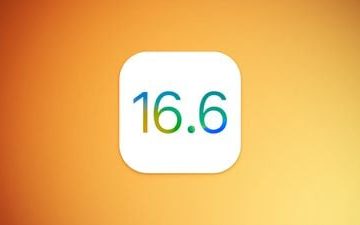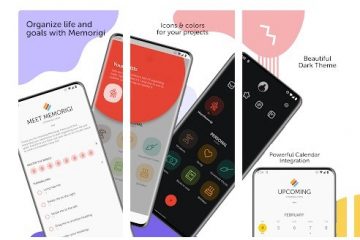Wie gebruikt Google Drive niet? Natuurlijk doet iedereen dat. Google Drive is altijd een handig hulpmiddel geweest voor het opslaan en delen van bestanden via internet.
De populaire cloudopslagoptie biedt u 15 GB opslagruimte om aan de slag te gaan. En als 15 GB niet genoeg is voor uw opslagbehoeften, kunt u een Google One-abonnement kopen.
Met de cloudtool kunt u gezamenlijk bestanden uploaden, maken en delen met andere gebruikers. De bestanden die u uploadt naar Google Drive blijven privé, tenzij de privacyopties voor de bestanden worden gewijzigd.
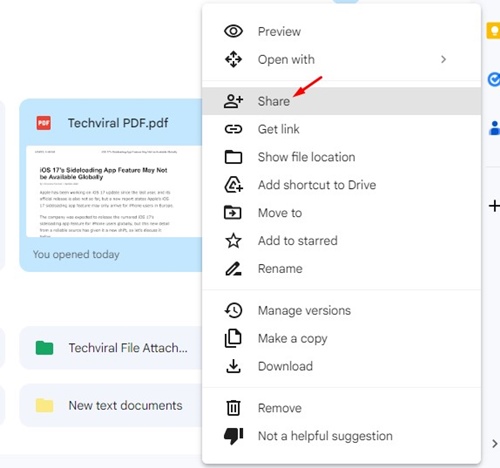
Als u een Google Drive-gebruiker bent en vaak bestanden met anderen deelt, is het raadzaam om de bestanden te controleren die u al heeft gedeeld. Op deze manier kunt u ongeoorloofde toegang tot de bestanden gemakkelijk vinden en machtigingen intrekken.
Controleer wie toegang heeft tot het Google Drive-bestand
Het is mogelijk om te achterhalen wie toegang heeft tot uw Google Drive-bestanden. Volg daarvoor enkele eenvoudige stappen die we hieronder hebben gedeeld.
1. Open eerst de webbrowser Google Chrome en ga naar Google Drive.
2. Klik vervolgens met de rechtermuisknop op het bestand dat u wilt controleren en selecteer’Delen‘.
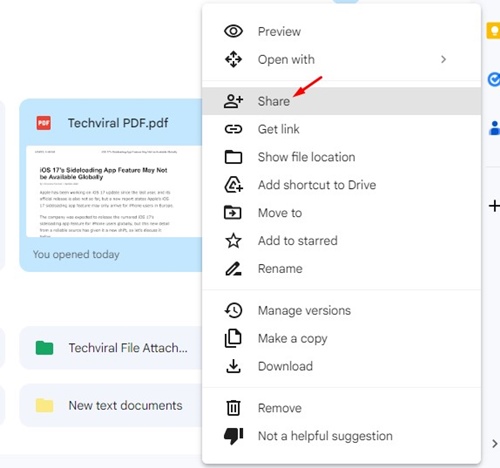
3. Kijk nu goed naar het venster dat verschijnt. U zult alle mensen vinden die toegang hebben tot uw geselecteerde bestanden.
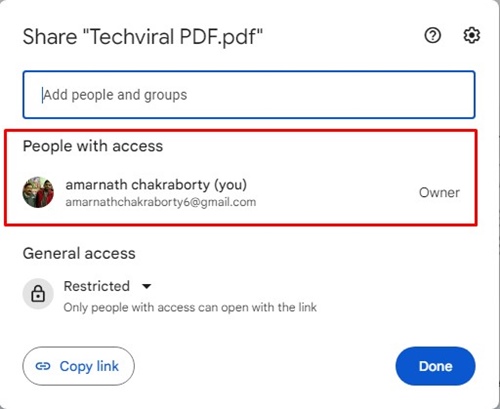
4. Als het bestand met niemand wordt gedeeld, ziet u alleen uw account in de lijst.
5. Als iemand toegang heeft tot uw geselecteerde Google Drive-bestand, worden hun naam en e-mailadres weergegeven, samen met de machtigingen die ze hebben.
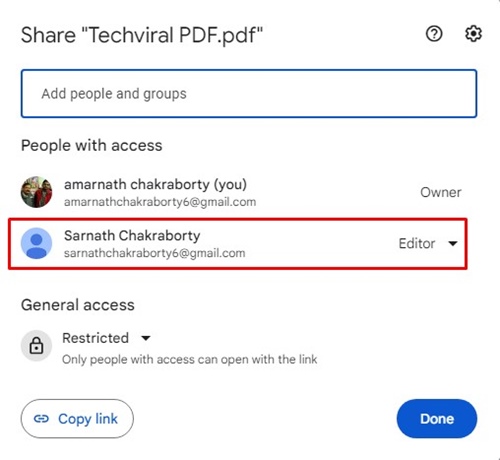
Dat was alles! Zo kunt u zien wie er toegang heeft tot uw Google Drive-bestanden.
Toestemming van gebruikers intrekken?
Stel dat u niet wilt een gebruiker om toegang te krijgen tot het bestand; u moet die gebruiker verwijderen uit het menu Delen van het bestand van Google Drive. Ga als volgt te werk om iemands machtigingen op Google Drive in te trekken.
1. Open Google Drive en zoek het bestand. Klik er met de rechtermuisknop op en selecteer’Delen‘.
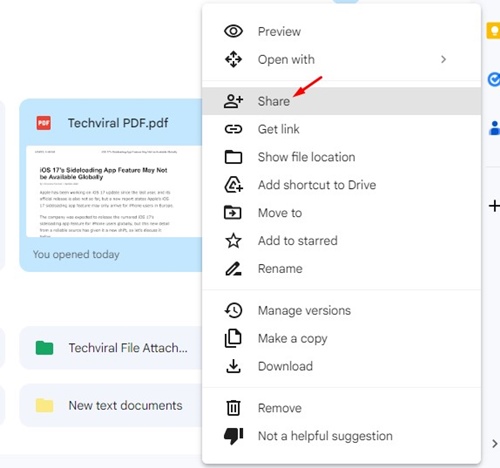
2. Klik in het venster dat verschijnt op het toestemmingsmenu naast de accountnaam.
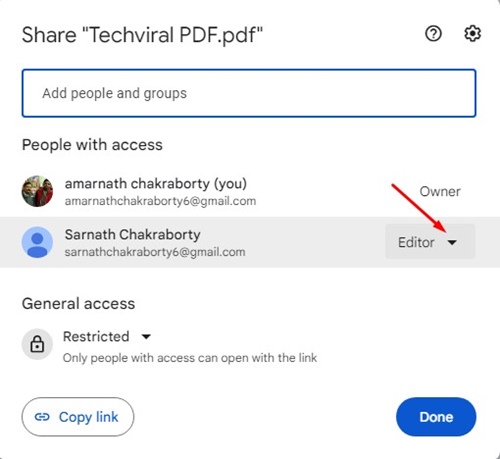
3. Selecteer’Toegang verwijderen‘in het menu dat verschijnt.
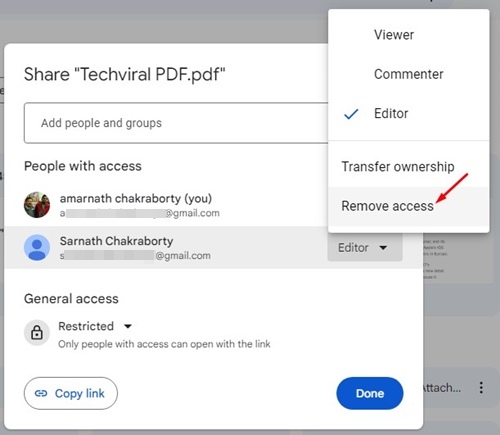
Dat is alles! Hiermee wordt de toestemming van het account voor toegang tot uw bestand ingetrokken. De gebruiker die u heeft verwijderd, kan uw Google Drive-bestand niet meer openen of wijzigen.
Hoe deelt u Google Drive-toegang met anderen?
Als u sommige bestanden met anderen wilt delen of wilt dat iemand het bestand bewerkt. In dat geval moet u ze toevoegen aan de lijst met bestandsrechten van uw Google Drive. Dit is wat u moet doen.
1. Open het bestand of de map in Google Drive. Klik er met de rechtermuisknop op en selecteer’Delen‘.
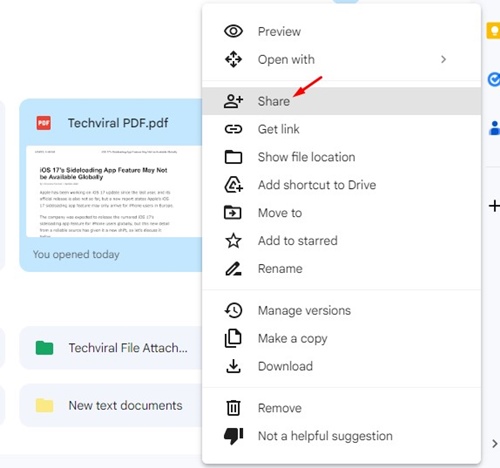
2. Klik in het deelvenster op het tekstveld met de tekst’Mensen en groepen toevoegen‘.
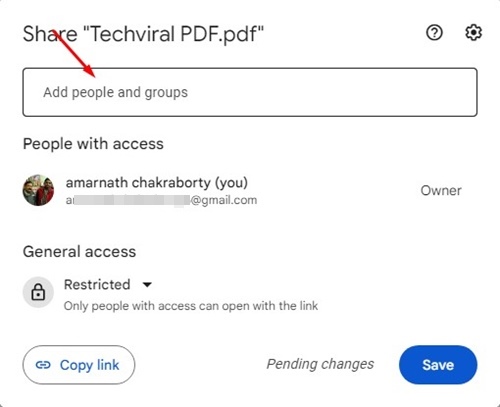
3. Typ nu de naam van de persoon die beschikbaar is in de contactenlijst van uw Google-account. U kunt ook hun e-mailadres invoeren.
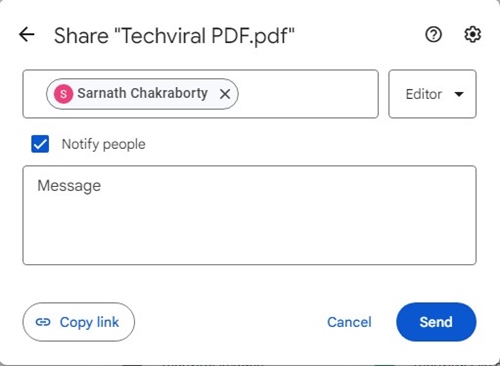
4. De accountnaam verschijnt; tik erop om ze toe te voegen. Eenmaal toegevoegd, kunt u het toegankelijkheidstype instellen. Klik daarvoor op de dropdown naast de naam van de persoon en kies tussen Viewer, Commenter of Editor.
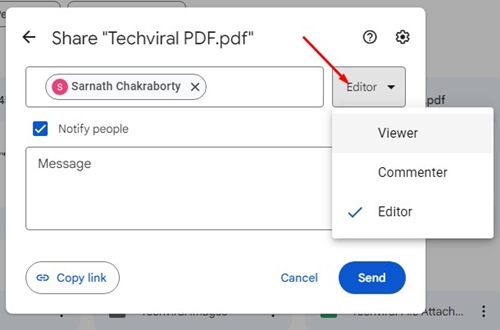
Kijker: De persoon wordt alleen de bestanden kunnen bekijken. Ze kunnen de bestanden niet becommentariëren of bewerken.
Commentator: De commentator kan uw gedeelde bestanden bekijken en becommentariëren.
Editor: De editor kan de bestanden bekijken, becommentariëren en bewerken. Door editortoegang te geven, krijgt de persoon de mogelijkheid om de bestanden te wijzigen.
Hoe genereer ik een Google Drive-link voor het delen van bestanden?
Met Google Drive kunt u ook genereer links voor elk bestand dat je hebt geüpload. Als u enkele van uw geüploade Google Drive-bestanden met anderen wilt delen, volgt u onderstaande eenvoudige stappen.
1. Open Google Drive, klik met de rechtermuisknop op het bestand waarvoor u een deelbare link wilt genereren en selecteer’Delen‘.
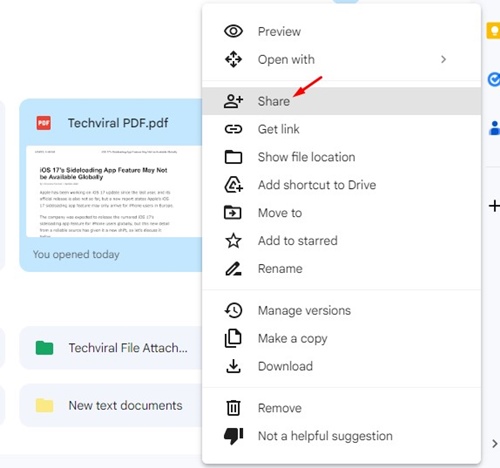
2. Scrol omlaag naar’Algemene toegang‘in het deelvenster.
3. Klik op de vervolgkeuzelijst met machtigingen onder de link en stel de machtiging in op’Iedereen met de link‘
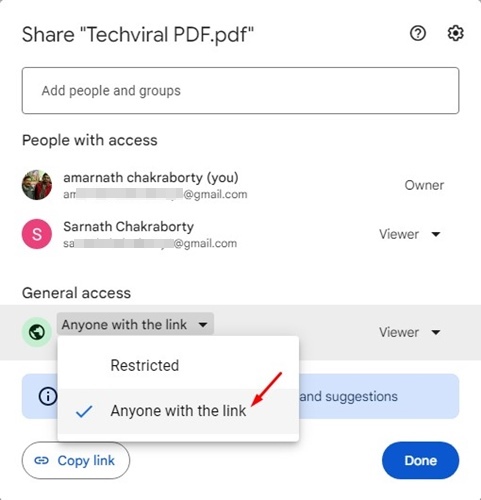
4. Als u klaar bent, klikt u op de’Link kopiëren‘en vervolgens op Gereed
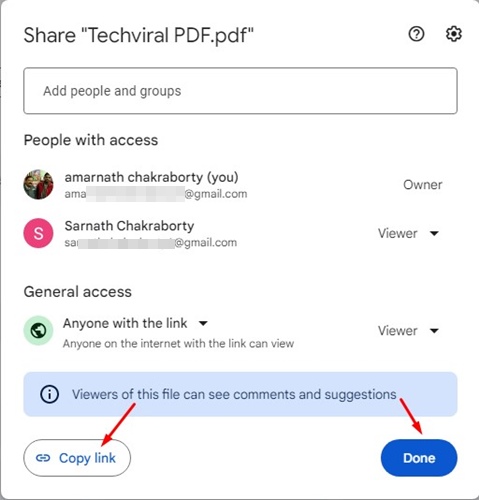
Dat was alles! Zo eenvoudig is het om een deelbare link voor uw Google Drive-bestanden te genereren.
Hoe voorkomt u dat mensen Google Drive-bestanden downloaden of kopiëren?
U kan voorkomen dat kijkers en commentatoren uw bestanden kopiëren, afdrukken of downloaden. Volg daarvoor de onderstaande stappen.
1. Open het bestand of de map in Google Drive.
2. Klik met de rechtermuisknop op het bestand dat u wilt beperken en selecteer’Delen‘.
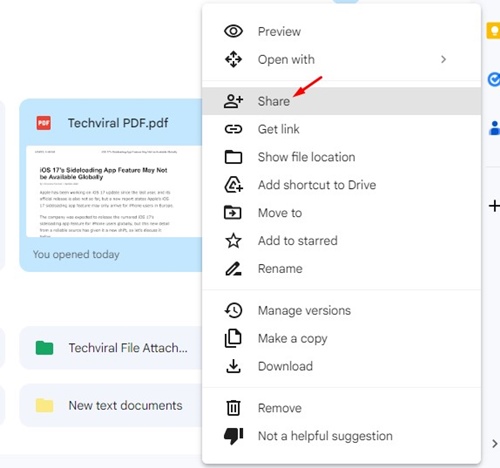
3. Klik in het deelvenster op het tandwielpictogram’Instellingen‘.
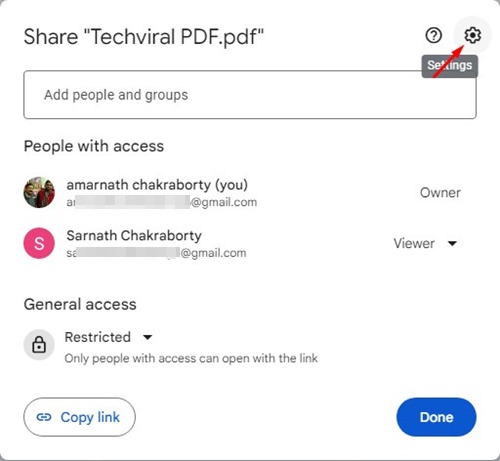
4. Haal in Instellingen het vinkje weg bij’Kijkers en commentatoren kunnen de optie zien om te downloaden, afdrukken en kopiëren.
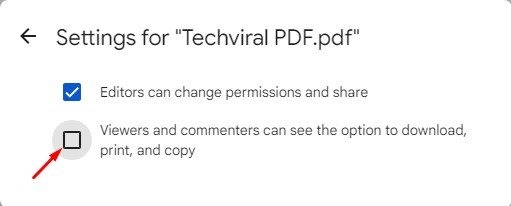
Hoe krijg je toegang tot de Google Drive van iemand anders zonder dat ze het weten?
Er is geen manier om toegang te krijgen tot gegevens van de Google Drive van iemand anders, tenzij je daarvoor geautoriseerd bent. Je hebt er alleen toegang toe als ze het bestand met je hebben gedeeld op Google Drive.
Verschillende sites en extensies claimen toegang te bieden tot de Google Drive van iemand anders, het wordt aanbevolen om dergelijke dingen te vermijden.
Lees ook: Bestanden verbergen in Google Drive
Google Drive is een geweldige cloudgebaseerde opslagtool die beschikbaar is op internet. Het staat ook bekend om zijn functies voor samenwerking en het delen van bestanden. U kunt op deze methoden vertrouwen om er snel achter te komen wie toegang heeft tot uw Google Drive-bestanden.